スチームデッキ:セガCDゲームの実行方法
Mar 05,25
このガイドでは、emudeckを使用してスチームデッキでセガCDゲームをプレイする方法について詳しく説明しています。セットアップ、ROM転送、トラブルシューティングをカバーします。
インストール前の手順:
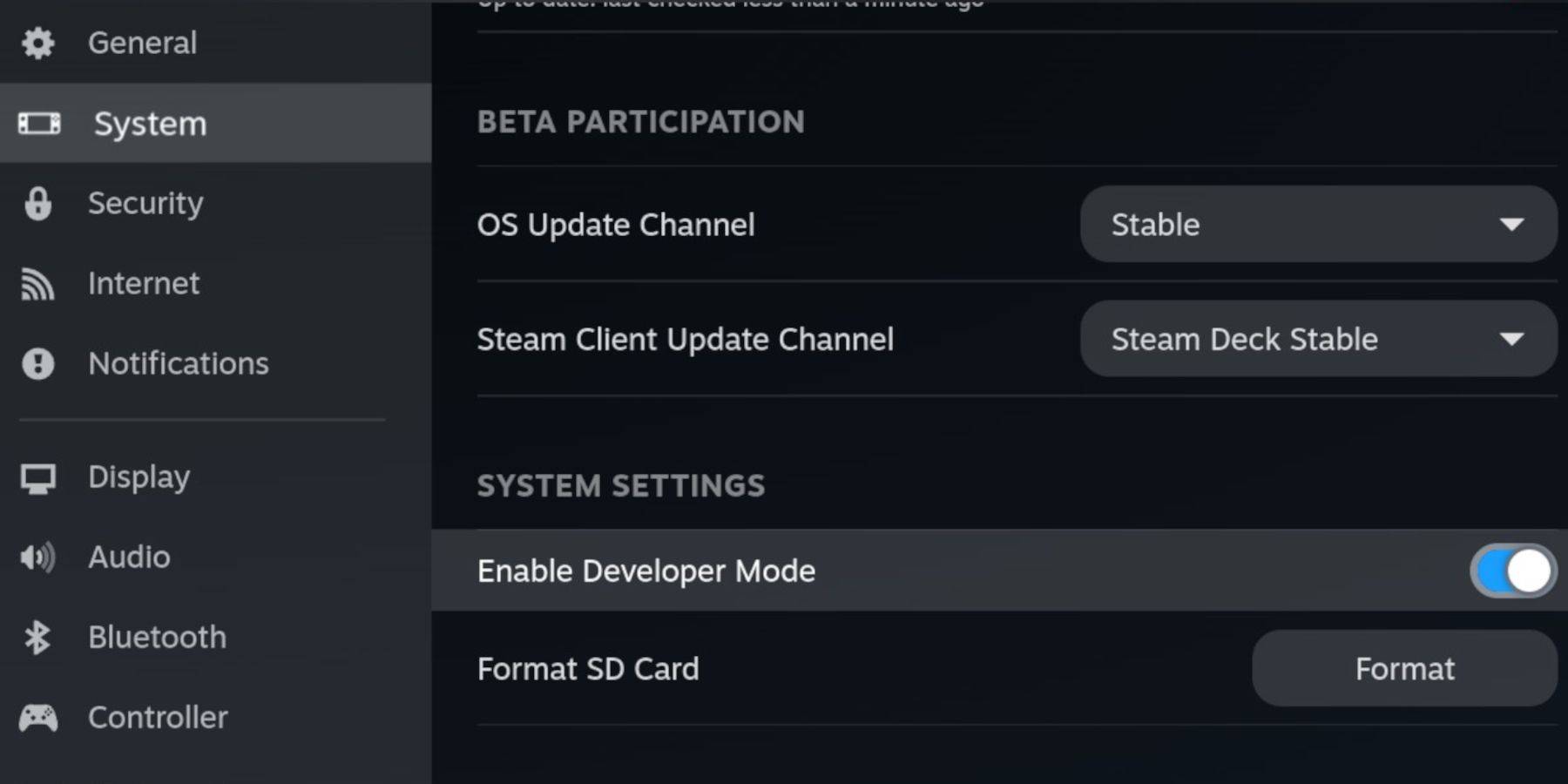 Steamデッキで開発者モードとCEFリモートデバッグを有効にして、Emudeckの更新との互換性を確保します。説明書:
Steamデッキで開発者モードとCEFリモートデバッグを有効にして、Emudeckの更新との互換性を確保します。説明書:
- アクセススチームメニュー(スチームボタン)。
- System> Developer Modeに移動し、有効にします。
- 開発者メニューで、CEFリモートデバッグを有効にします。
- デスクトップモードで電源ダウンして再起動します。
必須アイテム:
- 高速A2 microSDカード(emudeck and Games用)。
- フォーマットされたmicroSDカード(スチームデッキでフォーマット)。
- 法的に取得したセガCD ROMおよびBIOSファイル。
- (オプション)ナビゲーションを容易にするためのキーボードとマウス。
emudeckインストール:
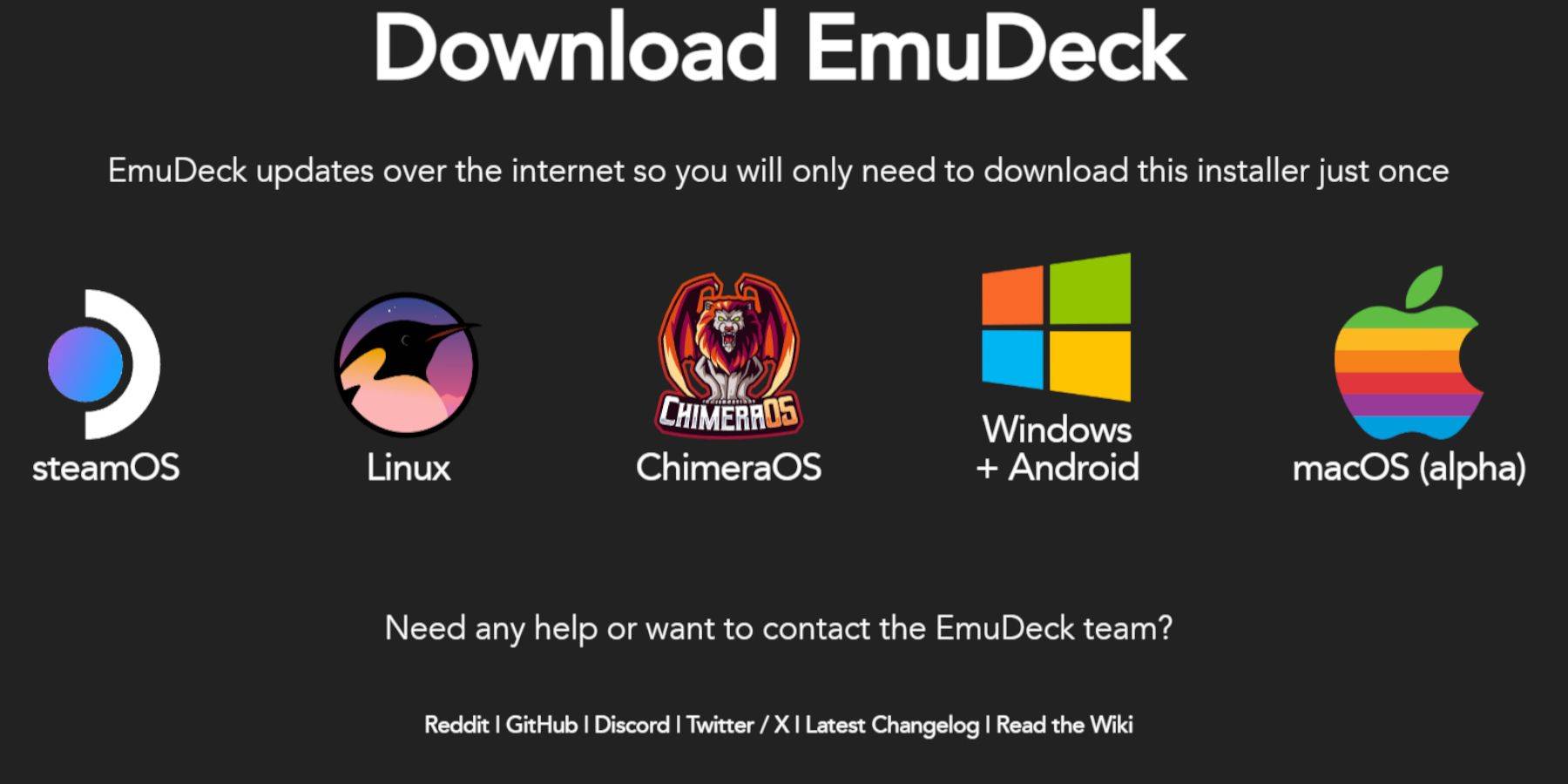
- デスクトップモードに切り替えます。
- ブラウザをダウンロードしてください(ディスカバリーストアから)。
- emudeckをダウンロードして、Steamosバージョンを選択します。
- インストーラーを実行し、カスタムインストールを選択します。
- インストール場所としてmicroSDカードを選択します。
- Retroarch、Melonds、Steam ROM Manager、およびEmulation Station(またはすべてのエミュレーター)を選択します。
- インストールを完了します。
SEGA CDファイルの転送:
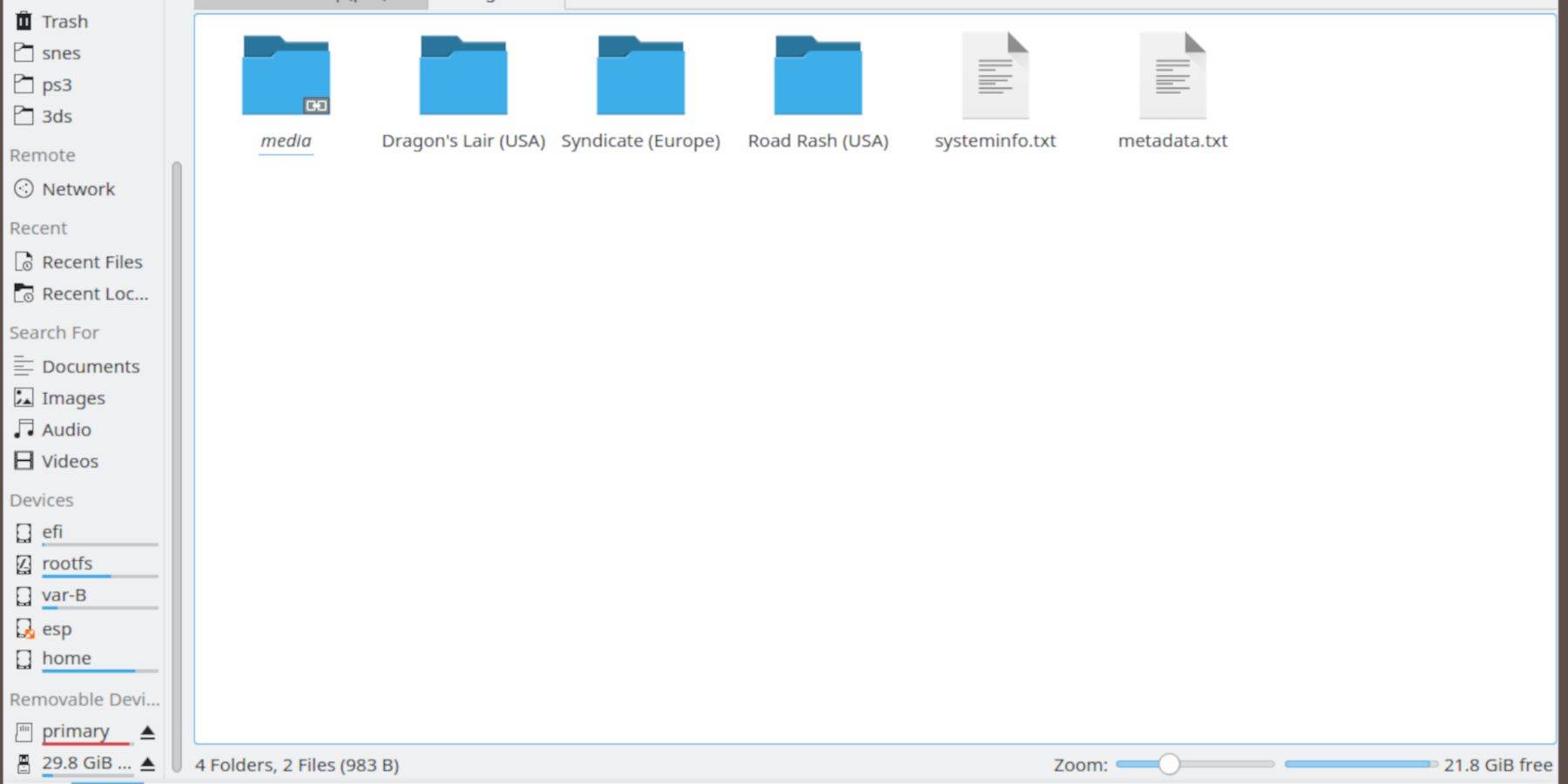
- Dolphinファイルブラウザ(デスクトップモード)を開きます。
- microSDカード(「プライマリ」)に移動します。
-
Emulation>BIOSに移動し、BIOSファイルを転送します。 -
Emulation>ROMS>segaCD(またはmegaCD)に移動し、ROMを転送します。
Steam ROMマネージャーにROMを追加する:
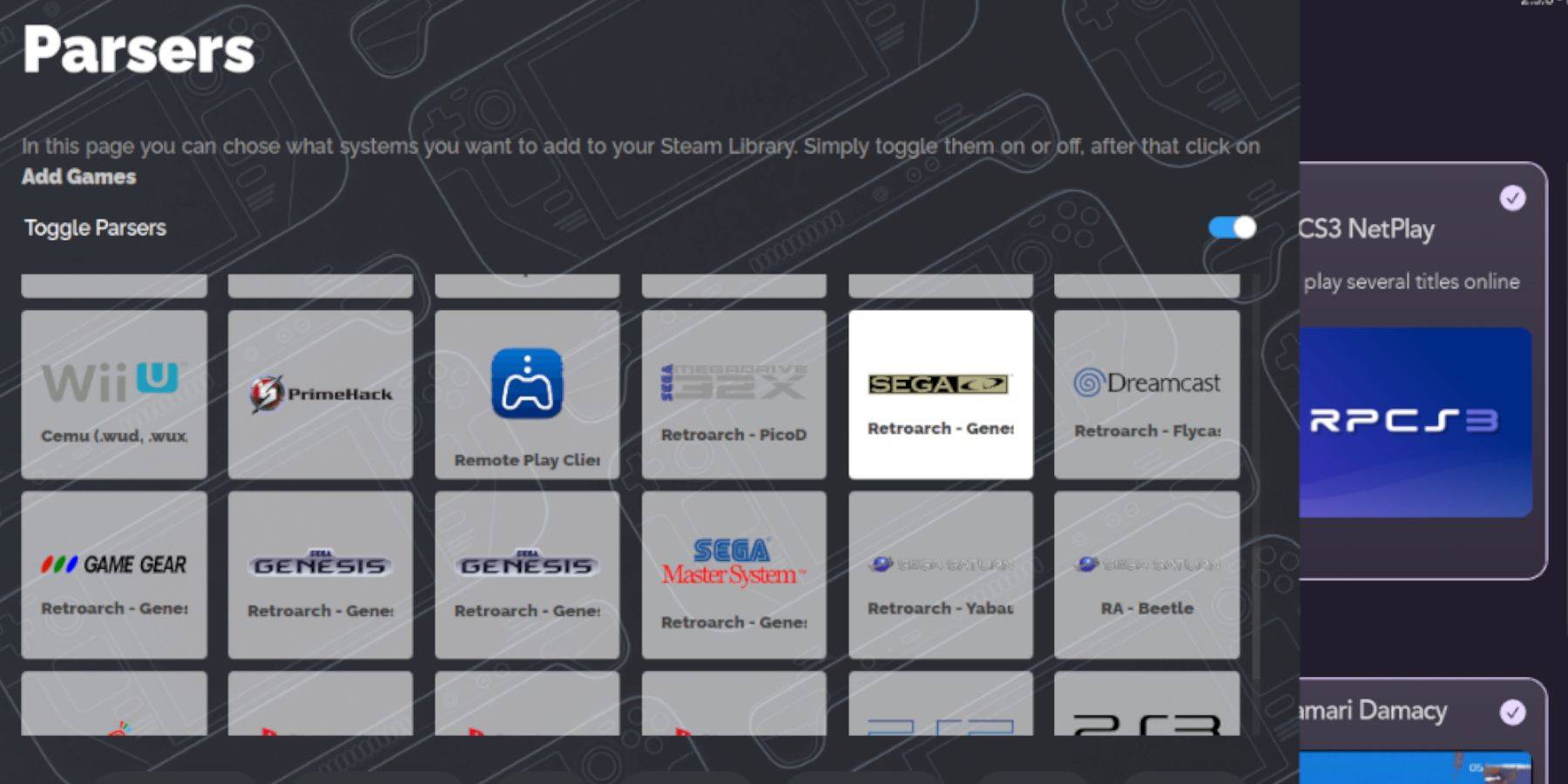
- Emudeckを開き、Steam ROMマネージャーを起動します。
- [次へ]をクリックします。
- 2つの任天堂DS Windowsをクリックします(この手順はオリジナルに含まれていますが、SEGA CDには必要ない場合があります)。
- [ゲームの追加]をクリックしてください。
- Steam ROMマネージャーは、ゲームとカバーを整理します。
不足しているカバーの修正:
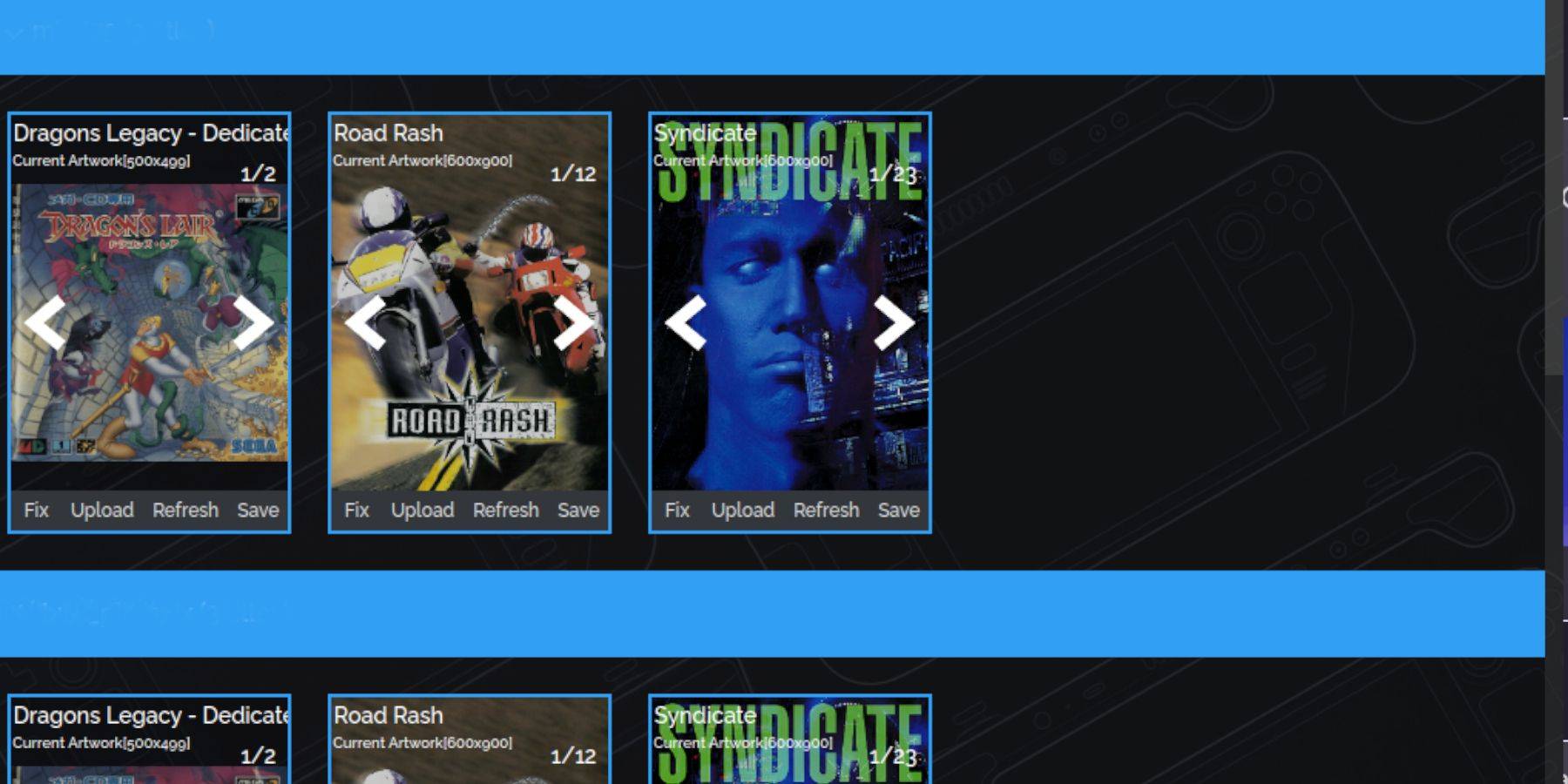
カバーがない場合:
- [修正]をクリックします。
- ゲームタイトルを検索します。
- カバーを選択し、[保存して閉じる]をクリックします。
必要に応じてカバーを手動で追加します。「アップロード」をクリックし、画像を選択し、[保存して閉じる]をクリックします。
セガCDゲームをプレイ:
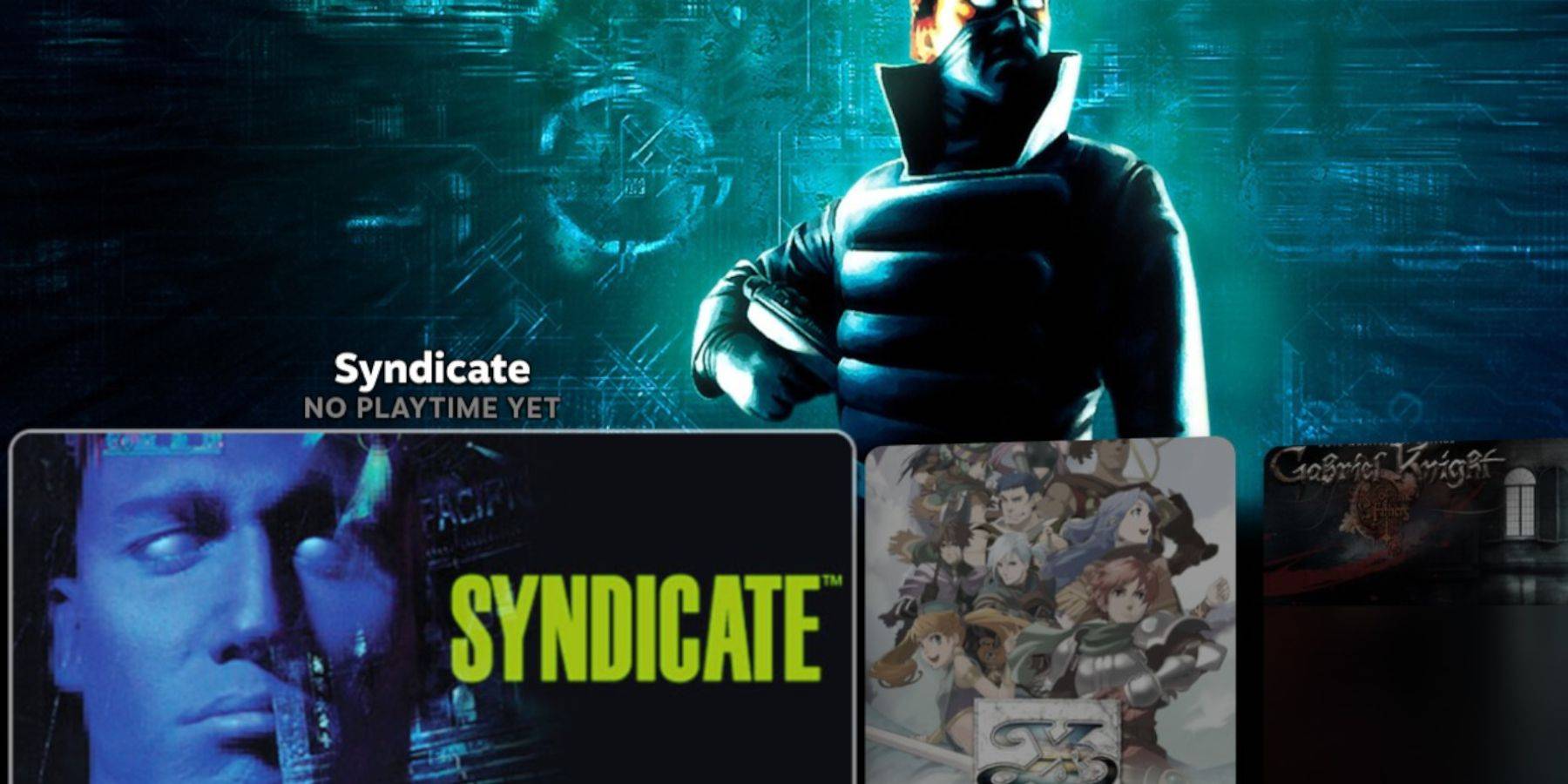
- Steam Library> Collectionsに移動します。
- セガCDゲームを見つけて起動します。
エミュレーションステーションの使用:
エミュレーションステーション(インストールされている場合)は、特にマルチディスクゲームに適したライブラリを提供します。非スチームライブラリから起動します。エミュレーションステーション内のスクレーパー関数を使用して、メタデータとアートワークを自動的にダウンロードします。
Decky Loaderのインストール:
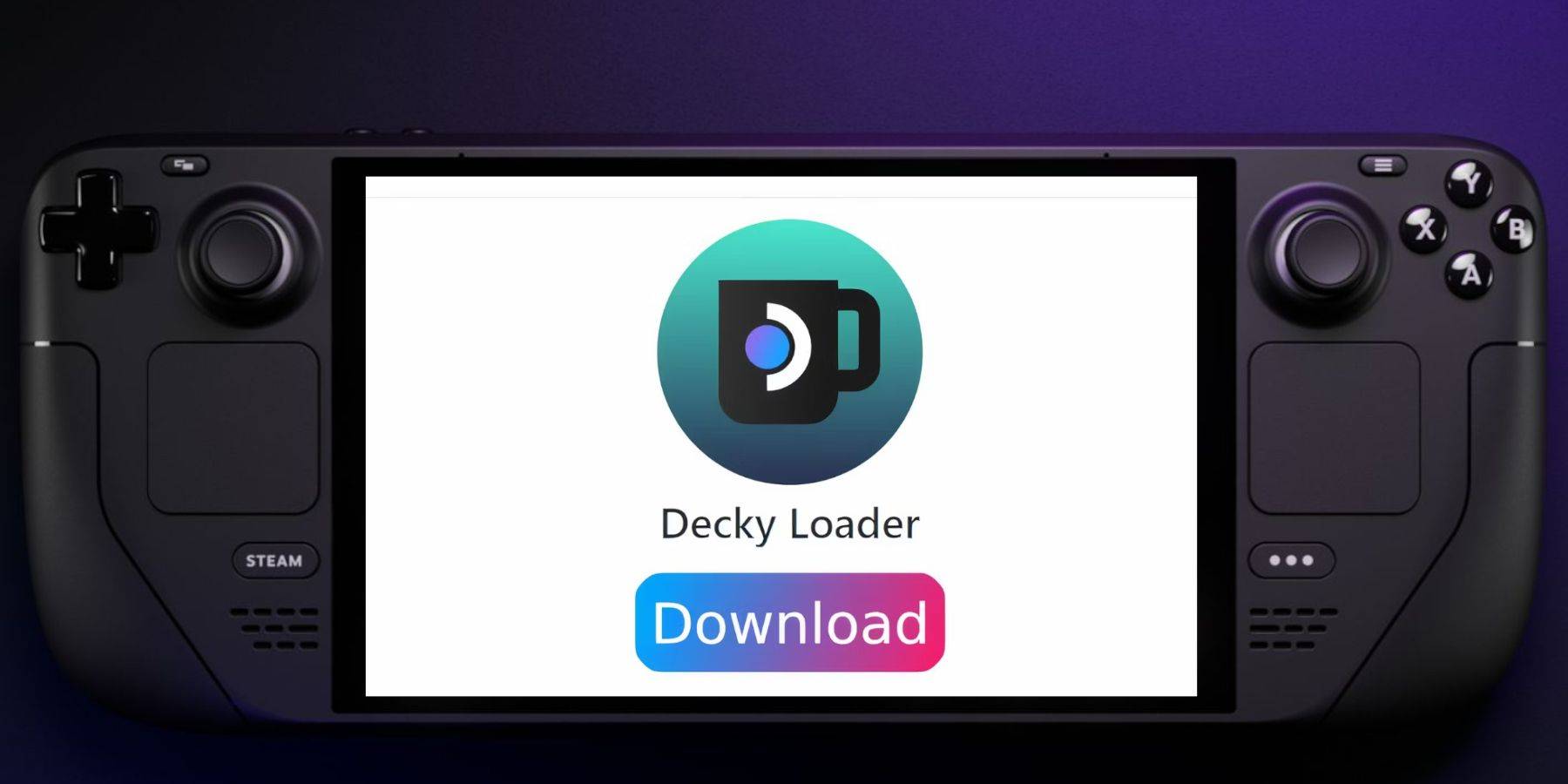
- デスクトップモードに切り替えます。
- GitHubページからDecky Loaderをダウンロードしてください。
- インストーラーを実行し、「推奨インストール」を選択します。
- ゲームモードで再起動します。
電動工具のインストールと最適化:
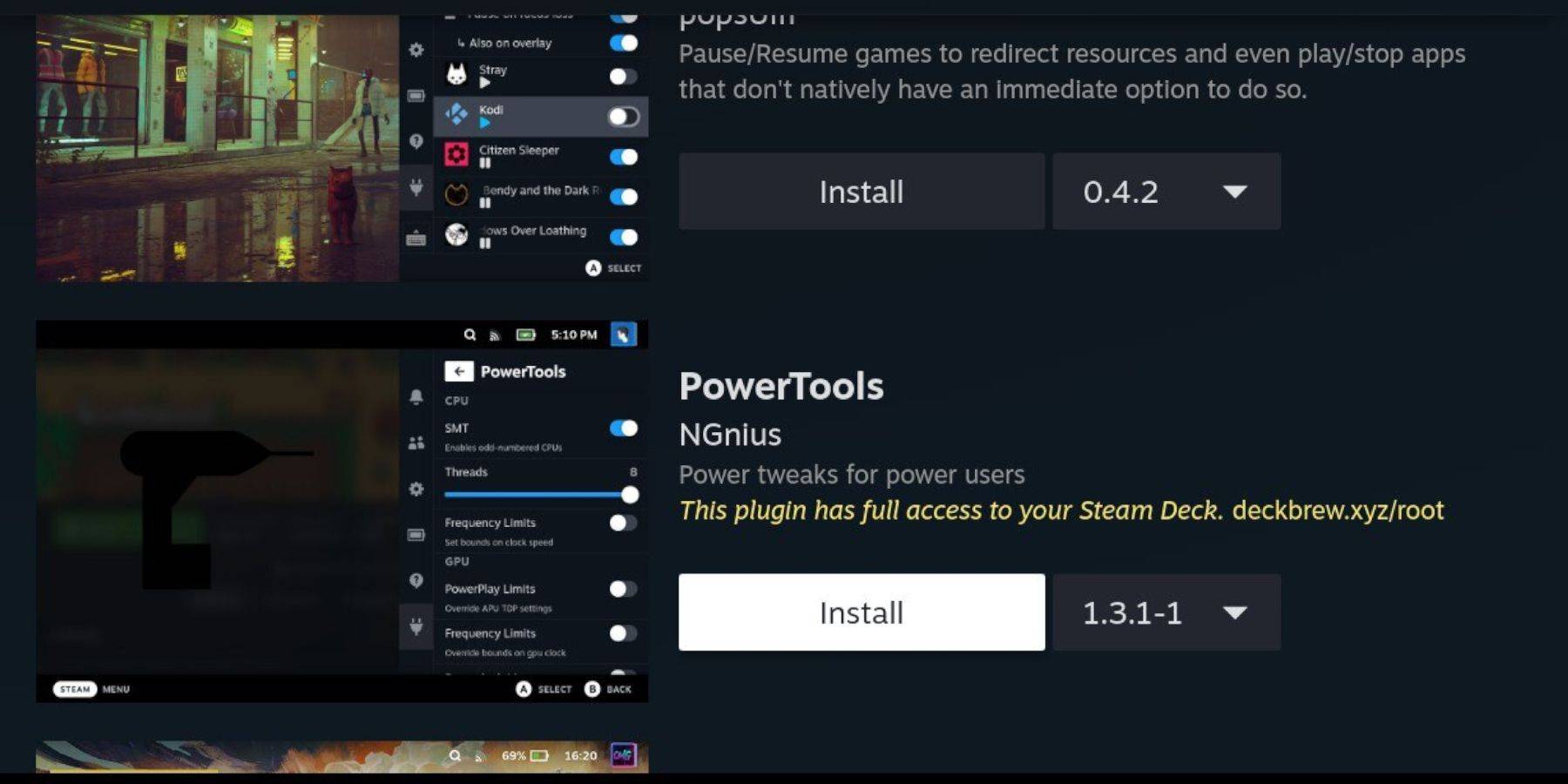
- QAMを介してDecky Loaderにアクセスします。
- Deckyストアから電動工具をインストールします。
- 電動ツール内の設定を最適化します(SMTSを無効にし、スレッドを4に設定し、必要に応じてGPUクロックを調整します)。
スチームデッキの更新後にデカキーローダーの復元:
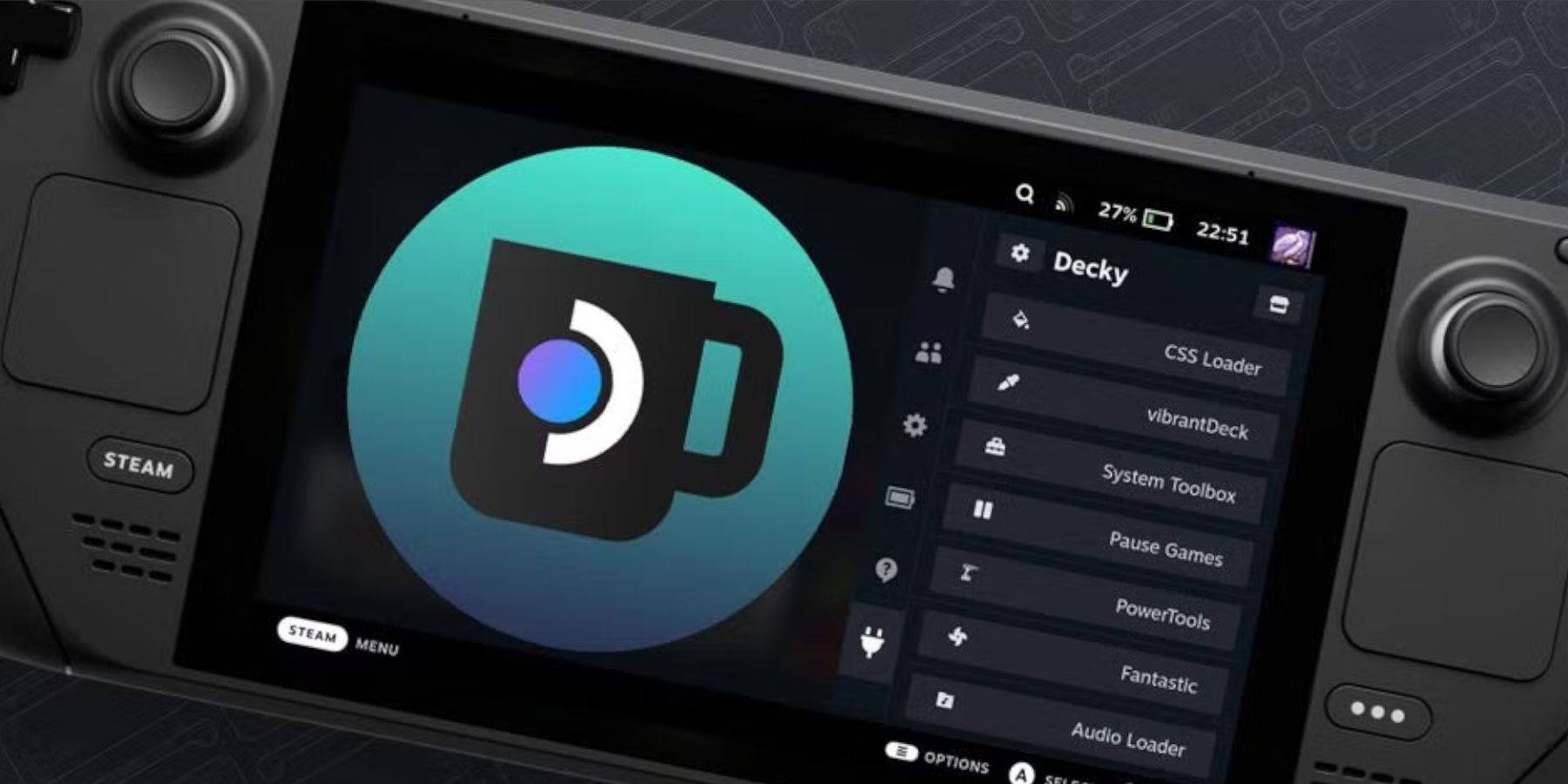
更新後にDecky Loaderが削除された場合:
- デスクトップモードに切り替えます。
- GithubからDecky Loaderを再ダウンロードします。
- 「実行」(「オープン」ではない)を使用してインストーラーを実行します。
- Sudoパスワードを入力します(必要に応じてパスワードを作成します)。
- スチームデッキを再起動します。
セガCDゲームをお楽しみください!
トップニュース
もっと



